Hvis du vil udskrive et ark, der har mange udskrevne sider, kan du angive indstillinger for at udskrive overskrifter eller titler på hver side.
Excel leverer automatisk overskrifter til kolonner (A, B, C) og rækker (1, 2, 3). Du skriver titler i dit ark, der beskriver indholdet i rækker og kolonner. I følgende illustration er Projiceret f.eks. en rækketitel, og 2. kvartal er en kolonnetitel.
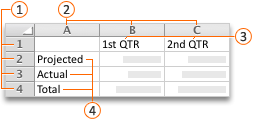




Udskrive række- og kolonneoverskrifter
-
Klik på arket.
-
Markér afkrydsningsfeltet Udskriv under Overskrifter i gruppen Arkindstillinger under fanen Sidelayout.
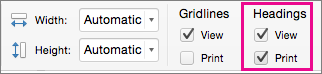
-
Klik på Udskriv i menuen Filer.
Du kan se, hvordan dit ark vil blive udskrevet i indholdsruden.
Udskriv række- eller kolonnetitler på hver side
-
Klik på arket.
-
Klik på Sideopsætning i gruppen Sideopsætning under fanen Sidelayout.

-
Under Udskriftstitler skal du klikke på Gentag rækker øverst eller Gentag kolonner til venstre, og vælge den kolonne eller række der indeholder de titler, der skal gentages.
-
Klik på OK.
-
Klik på Udskriv i menuen Filer.
Du kan se, hvordan dit ark vil blive udskrevet i indholdsruden.
Se også
Udskriv med liggende papirretning










